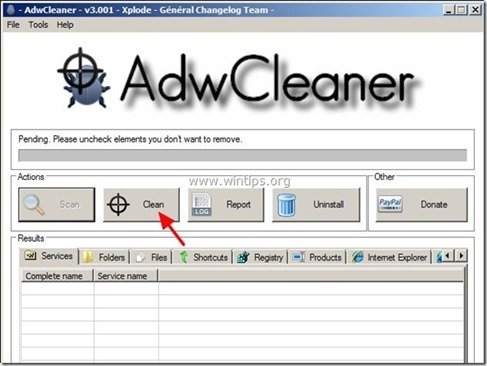Зміст
"Фліпора" ( static.flipora.com/websearch.html) це викрадач браузерів, який входить до складу інших програм встановлення безкоштовного програмного забезпечення і після встановлення на комп'ютер змінює домашню сторінку в Інтернеті та пошукового провайдера на “ static.flipora.com/websearch.html ” та впроваджує "Flipora App" всередині вашого облікового запису Facebook з метою здійснення перенаправлень при перегляді сторінок та показу реклами від невідомих постачальників.
" Веб-пошук Flipora ” можуть бути встановлені на поширені інтернет-браузери (Internet Explorer, Chrome або Firefox), якщо користувач не звернув увагу при встановленні вільного програмного забезпечення (зазвичай).
Вилучити " Фліпора" Щоб відновити налаштування пошуку в браузері, виконайте наведені нижче дії:

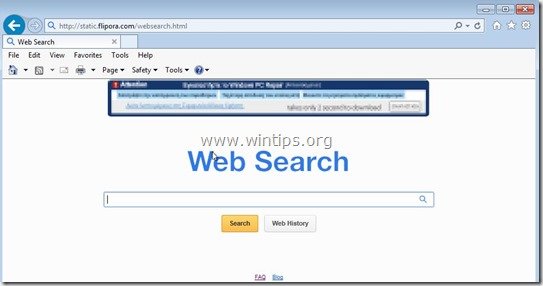
Як видалити зловмисника "Static.Flipora.com" з комп'ютера?
Крок 1. Видаліть програми, що належать до "Фліпора " видавця з панелі управління.
1. Для цього потрібно зайти на:
- Windows 8/7/Vista: Пуск > Панель управління . Windows XP: Старт > Налаштування > Панель управління
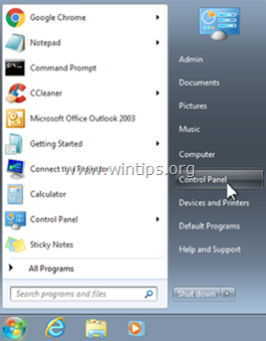
2. Двічі клацніть, щоб відкрити
- Додавання або видалення програм якщо у вас Windows XP Програми та можливості якщо у вас Windows 8, 7 або Vista.
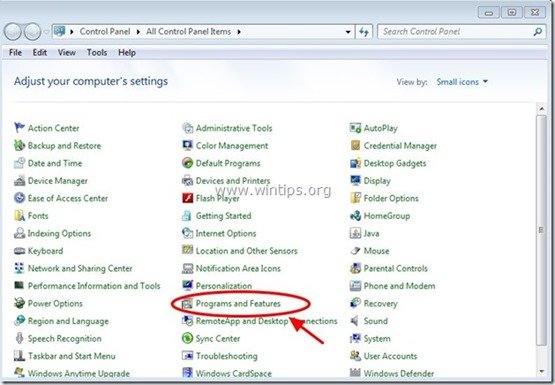
3. У переліку програм знайдіть та Видаліть (деінсталюйте) ці програми:
- Flipora - Відкрийте для себе налаштування пошуку в інструментах веб-обнаружения Також видаліть будь-яку іншу невідому програму.
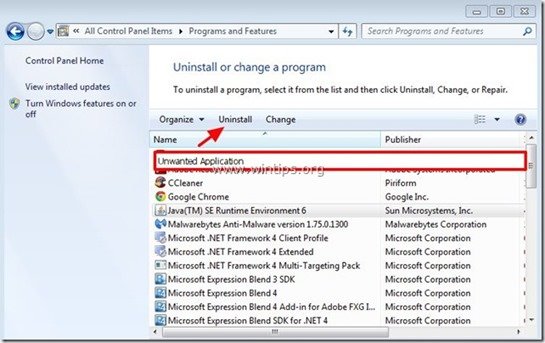
Крок 2: Вручну видаліть налаштування домашньої сторінки Flipora та пошуку Flipora з вашого інтернет-браузера.
Internet Explorer, Google Chrome, Mozilla Firefox
Internet Explorer
Як видалити домашню сторінку Flipora та налаштування пошуку Flipora з Internet Explorer.
1. У головному меню Internet Explorer натисніть: " Інструменти "  і виберіть " Параметри Інтернету ".
і виберіть " Параметри Інтернету ".
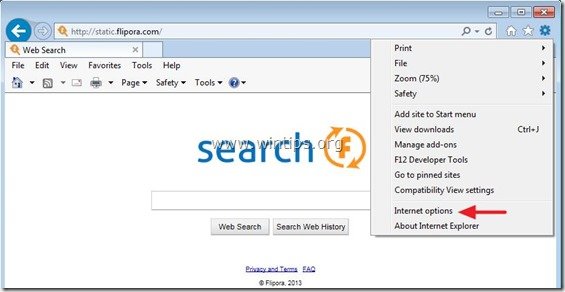
2. На " Генеральний "Вкладка", видалити небажану домашню сторінку (static.flipora.com) з " Головна сторінка " box & тип бажану домашню сторінку (наприклад, www.google.com)
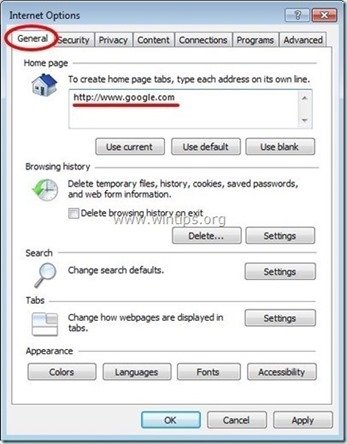
3. На " Пошук " розділу, натисніть " Налаштування " в Пошук розділ.
Зауважте: Якщо ви хочете змінити налаштування пошуку в Internet Explorer, перебуваючи в головному вікні Internet Explorer, просто натисніть кнопку " Передача " значок  (у правому верхньому куті) та оберіть " Керування доповненнями " .
(у правому верхньому куті) та оберіть " Керування доповненнями " .
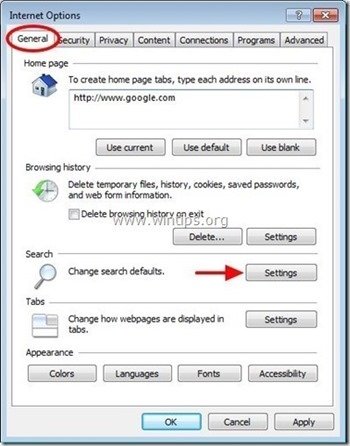
4. На " Пошукові провайдери " опції, вибираємо і " Встановлено за замовчуванням " постачальника послуг з пошуку, крім небажаного постачальника послуг з пошуку " Пошук по Flipora ”.
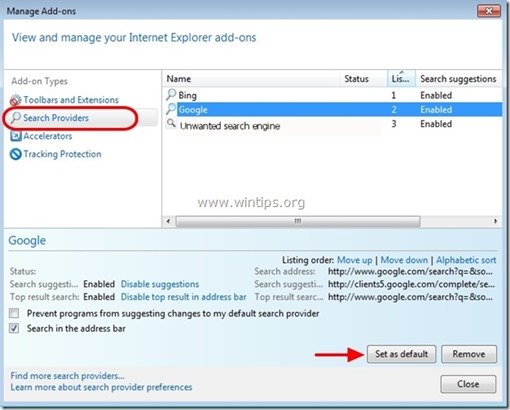
5. Потім виберіть небажаного постачальника послуг пошуку " Flipora Search" і натисніть Видалити .
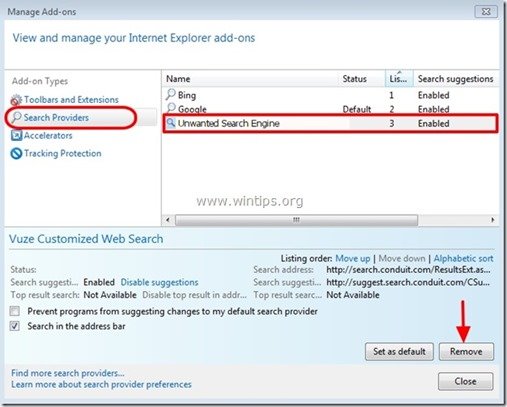
6. виберіть "Панелі інструментів і розширення" на лівій панелі, а потім виберіть будь-яку непотрібну панель інструментів або розширення, що належить до " Flipora " звідси і натисніть " Відключити "
- Панель інструментів Flipora або бічна панель Flipora Інструменти виявлення Flipora BHO
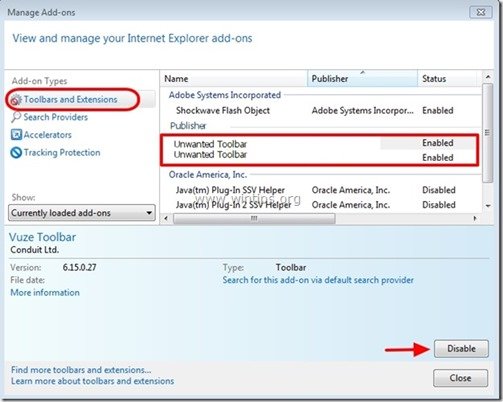
7. закрити всі вікна Internet Explorer та перейти до кроку 3.
Google Chrome
Як видалити домашню сторінку Flipora та налаштування пошуку Flipora з Google Chrome.
1. Відкрийте Google Chrome і перейдіть в меню Chrome  і виберіть " Налаштування ".
і виберіть " Налаштування ".
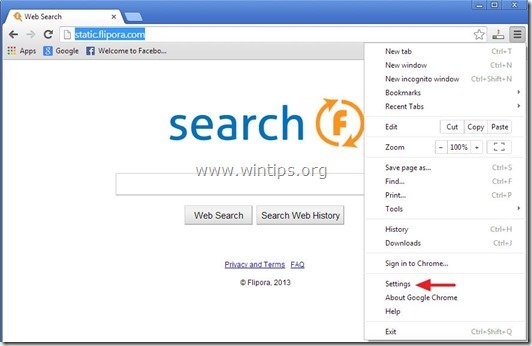
2. На " Стартап " розділ, оберіть " Встановити сторінки “.
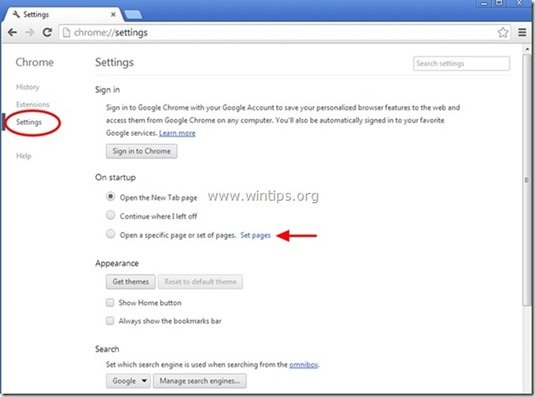
3. видалити небажану веб-сторінку " static.flipora.com/websearch.html " зі стартових сторінок, натиснувши кнопку " X " праворуч.
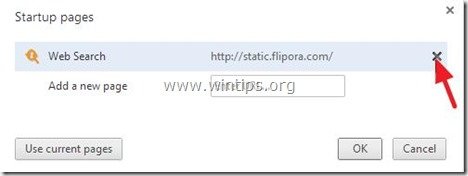
4. встановіть бажану стартову сторінку (наприклад, http://www.google.com) та натисніть " OK ".
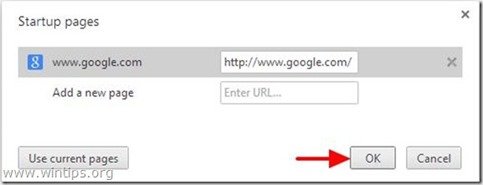
5. У розділі " Зовнішній вигляд ", встановіть прапорець, щоб увімкнути опцію " Показати кнопку "Додому " і виберіть опцію " Зміна ”.
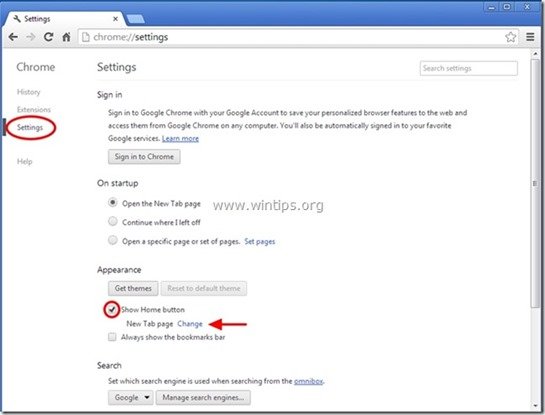
6. видалити небажану веб-сторінку " static.flipora.com/websearch.html " запис від " Відкрийте цю сторінку "Коробка".
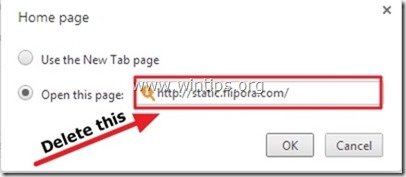
7. тип (за бажанням) бажану веб-сторінку що відкривається при натисканні кнопки " Головна сторінка " (наприклад, www.google.com) або залиште це поле порожнім і натисніть " OK ”.
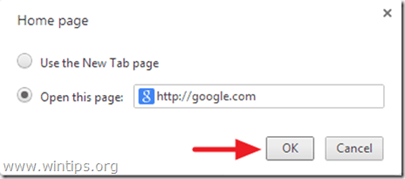
5. Перейдіть до " Пошук " та оберіть розділ " Керування пошуковими системами ".
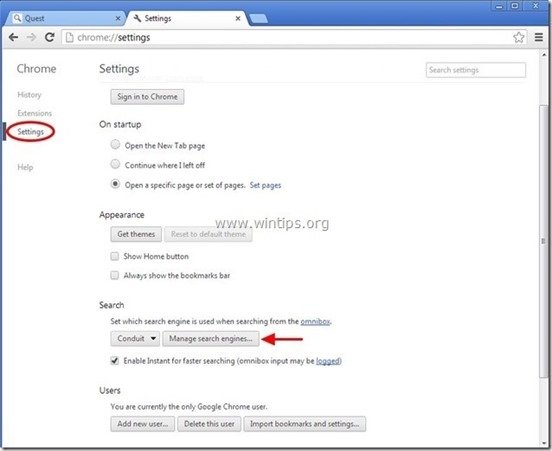
6. оберіть бажану пошукову систему за замовчуванням (наприклад, пошук Google) та натисніть " Зробити за замовчуванням ".
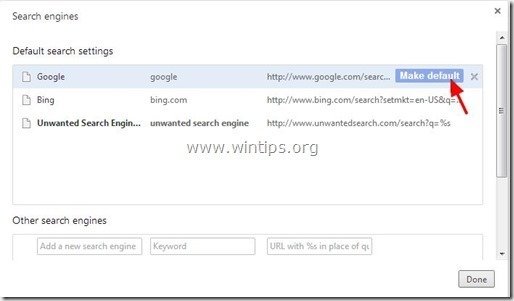
7. Потім виберіть небажане " Flipora ” пошукова система та видалити його натиснувши кнопку " X " праворуч.
Виберіть " Зроблено. "закрити" Пошукові системи "вікно.
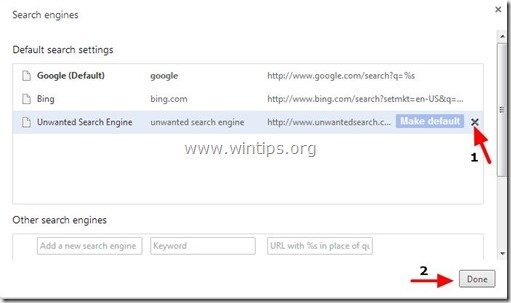
8. Виберіть " Розширення "зліва.
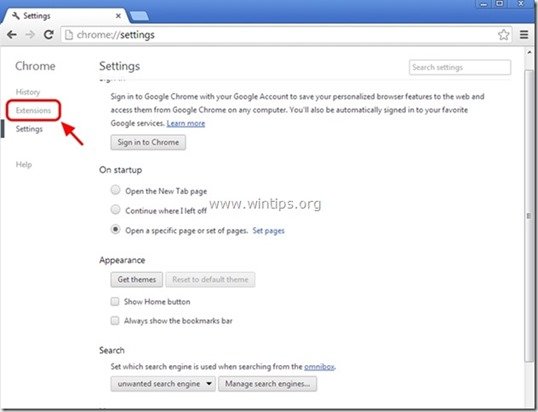
9. Видалити небажані " Flipora " продовження звідси, натиснувши клавішу " піктограма кошика "праворуч.
- Flipora Discovery Tools
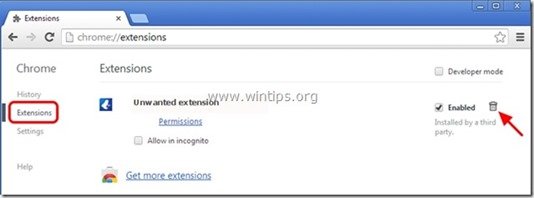
10. Закрийте всі вікна Google Chrome і перейти до Крок 3 .
Mozilla Firefox
Як видалити домашню сторінку Flipora та налаштування пошуку Flipora з Mozilla Firefox.
1. Натисніть на кнопку " Firefox" у верхньому лівому куті вікна Firefox і перейдіть до пункту " Опції ”.
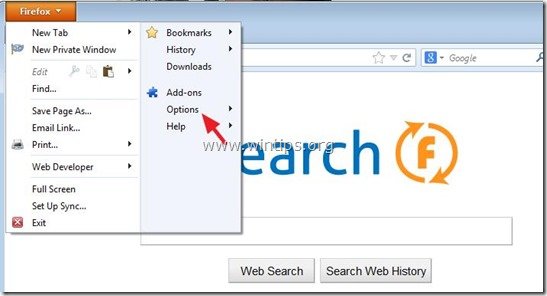
2. В " Генеральний "Вкладка", видалити небажану домашню сторінку: " static.flipora.com/websearch.html " сторінка з " Головна сторінка " та введіть бажану домашню сторінку (наприклад, http://www.google.com).
Натисніть " OK "коли закінчу.
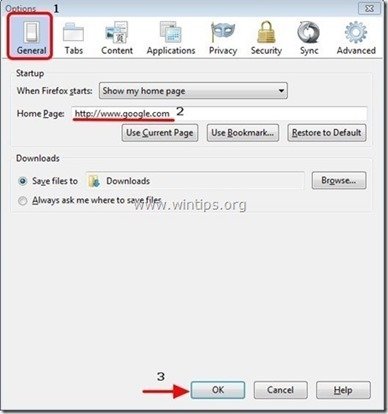
3. У меню браузера Firefox перейдіть до пункту " Інструменти " > " Керування доповненнями ”.
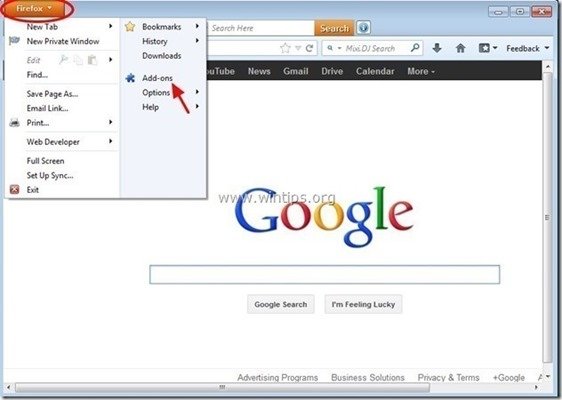
4. Обирайте "Розширення" зліва, а потім видаліть всі " Flipora " розширення, яке там є, натиснувши на кнопку " Видалити "Кнопка".
- Flipora Discovery Tools
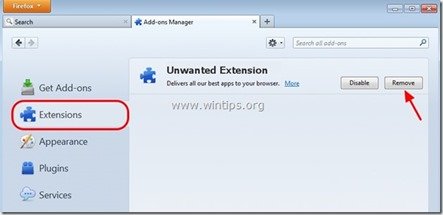
5. закрийте всі браузери Firefox вікна та перейти до наступний крок .
Крок 3: Очистіть решту записів реєстру за допомогою "AdwCleaner".
1. завантажте та збережіть на робочому столі утиліту "AdwCleaner".
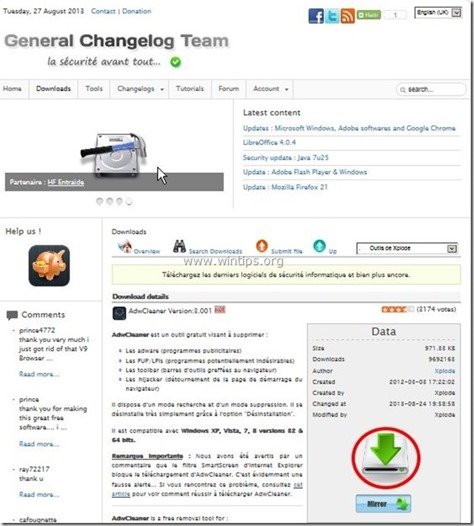
2. закрийте всі відкриті програми і Подвійний клік відкрити "AdwCleaner" зі свого робочого столу.
3. Натисніть " Сканування ”.
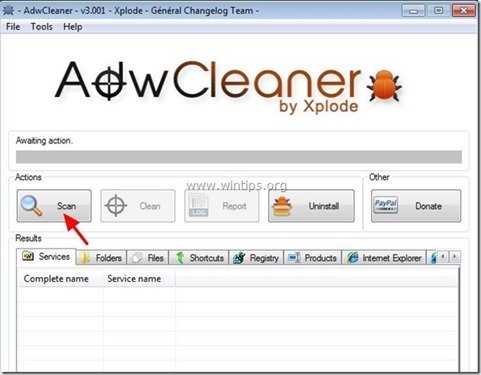
4. Після завершення сканування натисніть "Чисто " для видалення всіх небажаних шкідливих записів.
4. Натисніть " OK " за адресою " AdwCleaner - Інформація" і натисніть " OK "знову перезавантажити комп'ютер .
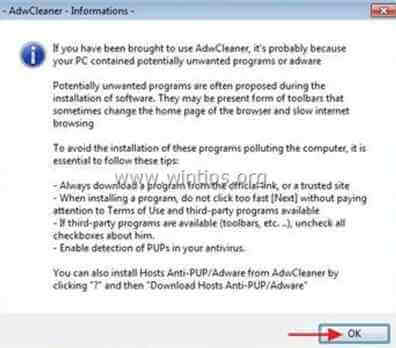
5. Коли ваш комп'ютер перезавантажиться, близький " Інформація про "AdwCleaner (readme) та перейти до наступного кроку.
Крок 4. Видалення додатку Flipora зі свого облікового запису Facebook
1. Увійдіть у свій обліковий запис у Facebook.
2. Натисніть на кнопку " Передача " значок  у правому верхньому куті та оберіть " Налаштування ”.
у правому верхньому куті та оберіть " Налаштування ”.
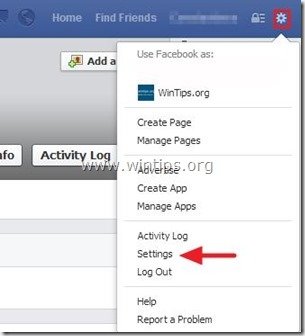
3. Натисніть " Додатки " на лівій панелі.
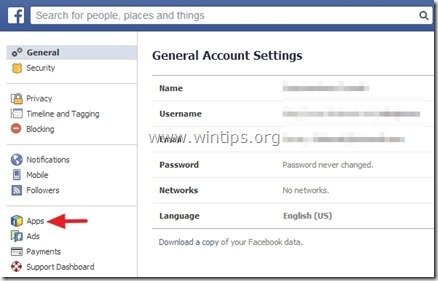
4. Натисніть кнопку " X " і кнопку видалити " Flipora "додаток звідти.
Зауважте: У відповідь на запитання поставте галочку у полі " Видаліть всю свою активність на Facebook ", а потім натисніть кнопку " Видалити "Кнопка".
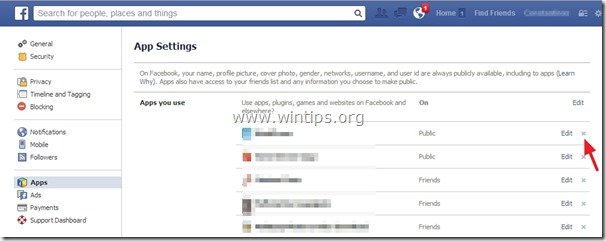
Крок 5. Очищення ваш комп'ютер від залишків зловмисні погрози.
Завантажити і встановлювати одна з найнадійніших БЕЗКОШТОВНИХ антивірусних програм на сьогоднішній день для очищення комп'ютера від решти шкідливих загроз. Якщо ви хочете залишатися постійно захищеними від існуючих і майбутніх загроз, ми рекомендуємо вам встановити Malwarebytes Anti-Malware PRO:
Захист від MalwarebytesTM
Видаляє шпигунські, рекламні та шкідливі програми.
Почніть безкоштовне завантаження зараз!
1. Біжи! Malwarebytes Anti-Malware" і дозвольте програмі оновитися до останньої версії та бази даних шкідливих програм, якщо це необхідно.
2. Коли на екрані з'явиться головне вікно "Malwarebytes Anti-Malware", виберіть кнопку " Виконайте швидке сканування ", а потім натисніть кнопку " Сканування " і дозвольте програмі просканувати вашу систему на наявність загроз.
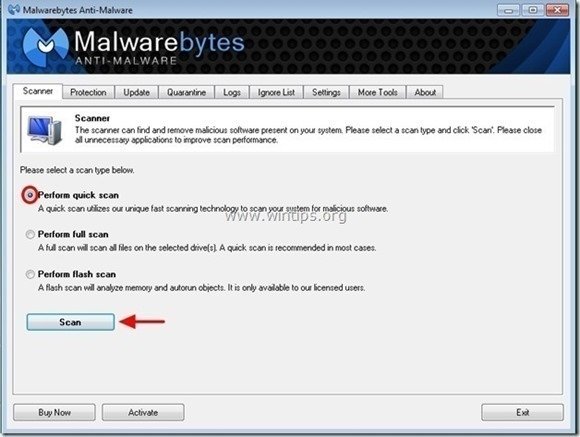
3. Після завершення сканування натисніть "ГАРАЗД. закрити інформаційне повідомлення, а потім преса в "Урядовому кур'єрі". "Показати результати" кнопку, щоб вид і видалити виявлені шкідливі загрози.
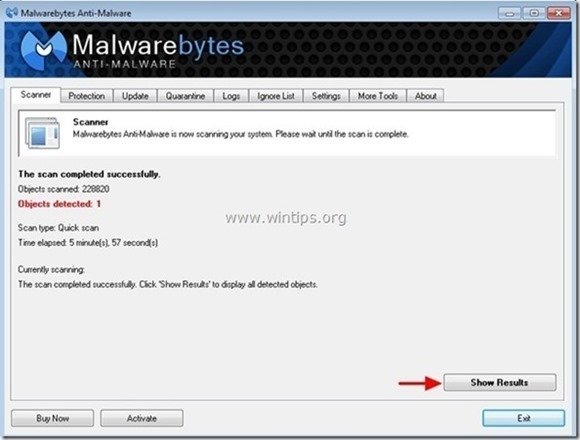
4. У вікні "Показати результати" перевірка - лівою кнопкою миші - всі заражені об'єкти а потім виберіть кнопку " Видалити вибране " і дозвольте програмі видалити вибрані загрози.
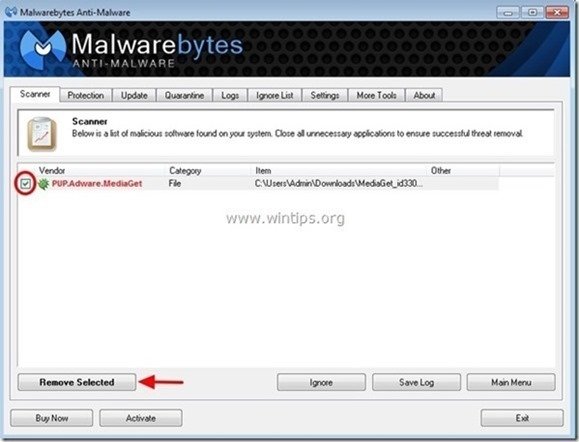
5. Коли процес вилучення заражених об'єктів буде завершено "Перезавантажте систему, щоб належним чином видалити всі активні загрози"
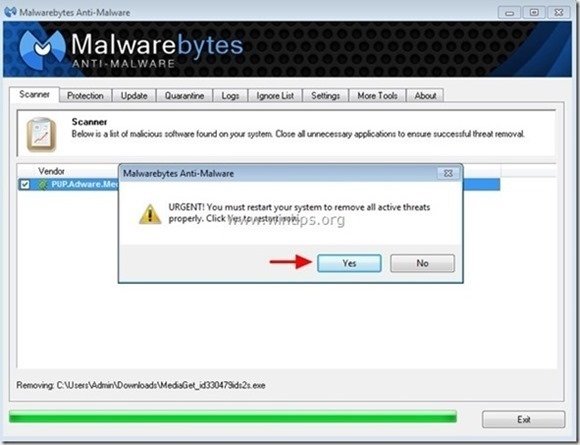
6. Продовжити читання наступний крок.
Порада: Забезпечити чистоту та безпеку вашого комп'ютера, виконати повну перевірку Malwarebytes Anti-Malware в "безпечному режимі" Windows .*
*Для переходу в безпечний режим Windows натисніть клавішу " F8 " під час завантаження комп'ютера, до появи логотипу Windows. При натисканні клавіші " Меню додаткових параметрів Windows " з'явиться на екрані, за допомогою клавіш зі стрілками на клавіатурі перейдіть до пункту Безпечний режим а потім натисніть "ENTER “.
Крок 6. Видалення небажаних файлів і записів.
Використовуйте " CCleaner " і перейдіть до програми чистий вашу систему з тимчасової інтернет-файли і недійсні записи в реєстрі*.
* Якщо ви не знаєте, як встановити та користуватися "CCleaner", ознайомтеся з цією інструкцією .

Енді Девіс
Блог системного адміністратора про Windows